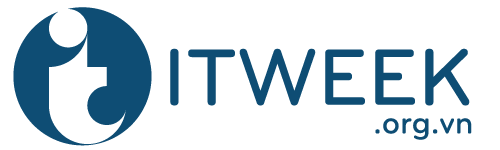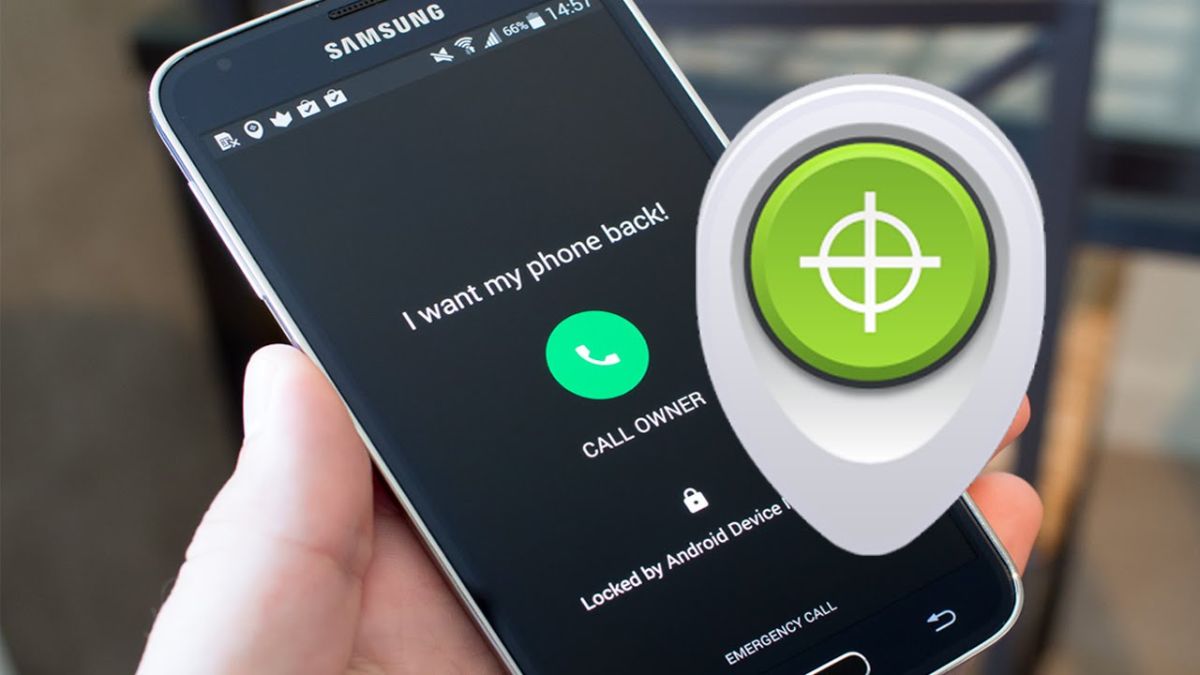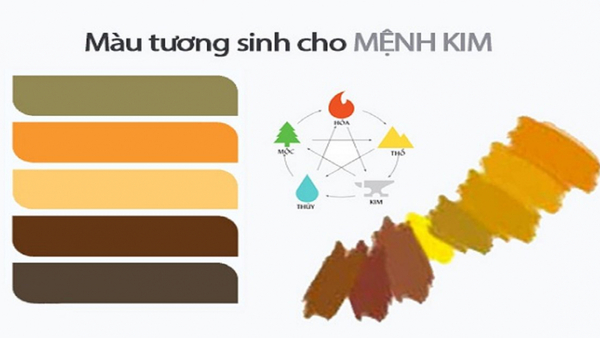Lỗi Ref trong Excel là gì và những cách khắc phục để tránh lỗi này
Excel thường hay gặp lỗi Ref. Lỗi này cũng có những cách khắc phục nhanh chóng bạn cần biết. Cùng tìm hiểu lỗi Ref trong Excel qua bài viết dưới đây.
Lỗi Ref trong Excel là gì
REF là tên viết tắt của từ Reference, tức là Tham chiếu. Do đó trong mọi trường hợp xuất hiện lỗi này đều hiểu là lỗi tham chiếu.
Một số nguyên nhân chủ yếu gây ra lỗi #REF!
- Tham chiếu tới 1 file đang chưa được mở nên không tham chiếu được.
- Đối tượng cần tham chiếu không có trong vùng tham chiếu.
- Đối tượng cần tham chiếu bị mất bởi việc xóa cột, xóa hàng chứa đối tượng đó, do bị ghi đè bởi việc copy paste
Lỗi #REF! Trong Excel
Lỗi #REF! Trong Excel xảy ra nếu một tham chiếu không hợp lệ. Trong nhiều trường hợp, lỗi này là do trang tính, các hàng, cột bị xóa hoặc công thức có tham chiếu tương đối bị sao chép sang vị trí khác, trong đó tham chiếu không hợp lệ.
Ngăn Lỗi #REF! Xảy Ra Trong Excel
Cách tốt nhất để ngăn lỗi #REF! xảy ra là trước khi xóa các cột, hàng hoặc trang tính, cần đảm bảo các cột, hàng này không được tham chiếu bởi các công thức trong bảng tính đang làm việc.
Nếu đang sao chép và dán công thức sang ô, cột mới, bạn sẽ phải chuyển đổi tham chiếu ô thành tham chiếu tuyệt đối để ngăn các thay đổi xảy ra trong quá trình sao chép.
Cách Sửa Lỗi #REF! Trong Excel
Lỗi #REF trong Excel khó khắc phục hơn so với các lỗi Excel khác vì tham chiếu ô ban đầu đã mất vĩnh viễn. Nếu biết tham chiếu là gì, bạn có thể sửa lỗi bằng tay. Nếu không biết tham chiếu ô là gì, bạn sẽ phải nghiên cứu kỹ bảng tính trước khi sửa lỗi các công thức.
Ngoài ra nếu xóa một cột hoặc ô và thấy xuất hiện lỗi #REF, giải pháp là nên hoàn tác hành động đó ngay lập tức. Sau khi hoàn tác, các lỗi #REF sẽ không còn nữa và được thay thế bằng các công thức ban đầu. Nếu muốn, bạn có thể chỉnh sửa các công thức để loại trừ các cột mà bạn muốn xóa.
Lưu ý: bạn không thể hoàn tác việc xóa một trang tính Excel. Nếu xóa tab bảng tính và thấy hiển thị thông báo lỗi #REF, giải pháp là đóng file lại và mở phiên bản đã lưu cuối cùng. Vì vậy Taimienphi.vn khuyến cáo bạn nên sao lưu bảng tính trước khi xóa một hoặc nhiều sheet khác nhau.
Xóa Lỗi #REF
Để xóa lỗi #REF khỏi bảng tính, bạn có thể sử dụng chức năng Find và Replace. Sử dụng phím tắt Ctrl + H để mở hộp thoại, sau đó nhập #REF! vào khung Find và khung Replace để trống.

Bạn có thể thực hiện các thay đổi với Find và Replace, hoặc sử dụng Replace All để thay thế tất cả các lỗi #REF cùng lúc.
Lỗi #REF! Với Hàm VLOOKUP
Lỗi #REF! cũng xảy ra với hàm VLOOKUP, khi một cột được chỉ định không chính xác. Trong ảnh màn hình dưới đây, hàm VLOOKUP trả về lỗi #REF! vì không có cột 3 trong phạm vi (phạm vi là B3:C7):
Khi chỉ mục cột được đặt thành giá trị chính xác là 2 thì lỗi #REF! sẽ không còn nữa, hàm VLOOKUP sẽ hoạt động đúng cách:
ảnh 2
Lưu ý: nếu hàm INDEX tham chiếu hàng hoặc cột không hợp lệ, nó cũng trả về lỗi #REF.
Lưu ý: bạn cũng có thể thấy lỗi #REF với hàm INDEX khi tham chiếu hàng hoặc cột khôg hợp lệ.
Bẫy Lỗi #REF! Với Hàm IFERROR
Trong hầu hết các trường hợp, việc bẫy lỗi #REF! trong một công thức không có ý nghĩa gì, vì lỗi #REF! không phải là lỗi quan trọng. Tuy nhiên, nếu muốn bạn cũng có thể sử dụng hàm IFERROR để bắt lỗi #REF trong trường hợp nếu đang xây dựng các tham chiếu động với hàm INDIRECT.
Trên đây là lỗi Ref trong Excel là gì và những cách khắc phục để tránh lỗi này. Hy vọng bài viết của chúng tôi đã cung cấp cho bạn nhiều thông tin.